win10电脑如何关掉hyper-v虚拟机?,IT技术
导读:IT技术IT技术 Win10系统会自带安装hyper-v虚拟机,我们可以在虚拟机里重新分配一个区域安装其他系统以供我们使用,但是大部分人基本不需要这个功能,那这个虚拟机怎么关闭24小时电脑维修咨询电脑技术学校论坛。
 Win10系统会自带安装hyper-v虚拟机,我们可以在虚拟机里重新分配一个区域安装其他系统以供我们使用,但是大网站优化seo培训部分人基本不需要这个功能,那这个虚拟机怎么关闭呢?今天小编就来分享一下如何关闭hyper-v虚拟机功能!
方法一
1、打开桌面控制面板图标,查看方式选择大图网站建设制作标或者小图标,选择程序和功能。
Win10系统会自带安装hyper-v虚拟机,我们可以在虚拟机里重新分配一个区域安装其他系统以供我们使用,但是大网站优化seo培训部分人基本不需要这个功能,那这个虚拟机怎么关闭呢?今天小编就来分享一下如何关闭hyper-v虚拟机功能!
方法一
1、打开桌面控制面板图标,查看方式选择大图网站建设制作标或者小图标,选择程序和功能。
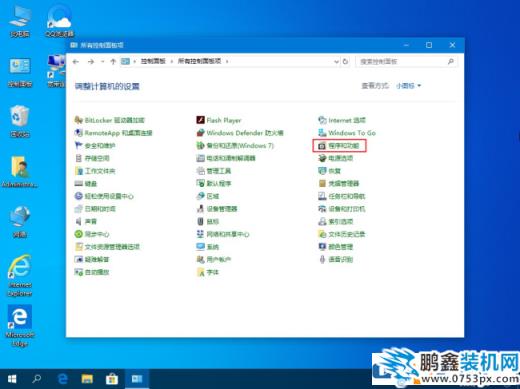 2、然后选择启用或关闭windows功能。在打开的功能列表中如果有Hyper-V,去除勾选,点确定。
2、然后选择启用或关闭windows功能。在打开的功能列表中如果有Hyper-V,去除勾选,点确定。
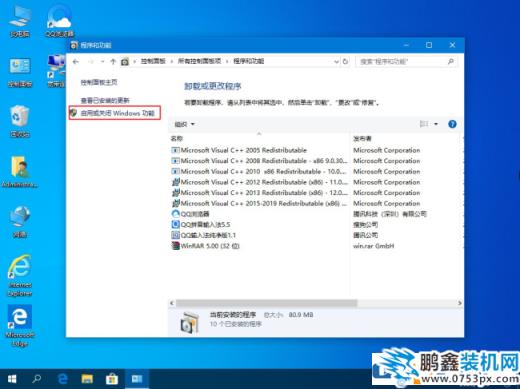 方法二
1、右键点击此电脑,选择管理。进入计算机管理界面,点击服务和应用程序。
方法二
1、右键点击此电脑,选择管理。进入计算机管理界面,点击服务和应用程序。
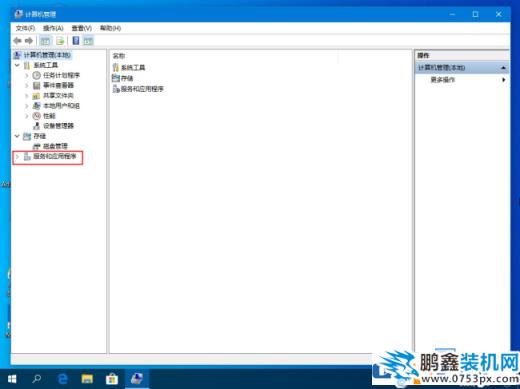 2、在服务列表中,找到Hyper-V虚拟机管理,双击,启动类型改为手动。百度seo网站优化点确定。
2、在服务列表中,找到Hyper-V虚拟机管理,双击,启动类型改为手动。百度seo网站优化点确定。
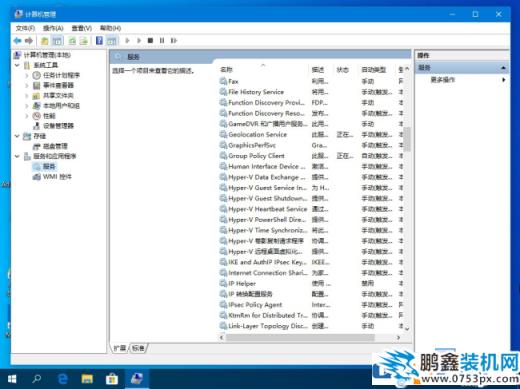 方法三
1、以管理员身份运行命令提示符,即在C:\Windows\System32中找到cmd.exe,右键点击以管理员运行。执行命令bcdedit /set hypervisorlaunchtype off
方法三
1、以管理员身份运行命令提示符,即在C:\Windows\System32中找到cmd.exe,右键点击以管理员运行。执行命令bcdedit /set hypervisorlaunchtype off
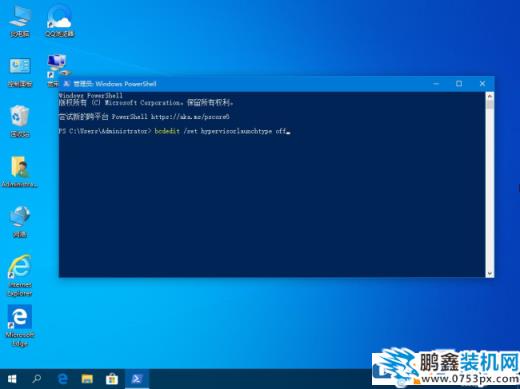 2、最后重启电脑即可。
总结:我们可以通过控制面板的程序和功能关闭,也可以通过计算机管理服务和应用程序关闭,或者直接用命令关闭,大家选择自己喜欢的方式关闭就可以了!相关24小时电脑维修咨询电脑技术学校论坛。
2、最后重启电脑即可。
总结:我们可以通过控制面板的程序和功能关闭,也可以通过计算机管理服务和应用程序关闭,或者直接用命令关闭,大家选择自己喜欢的方式关闭就可以了!相关24小时电脑维修咨询电脑技术学校论坛。
声明: 本文由我的SEOUC技术文章主页发布于:2023-06-30 ,文章win10电脑如何关掉hyper-v虚拟机?,IT技术主要讲述虚拟机,标签,IT技术网站建设源码以及服务器配置搭建相关技术文章。转载请保留链接: https://www.seouc.com/article/it_24144.html

















